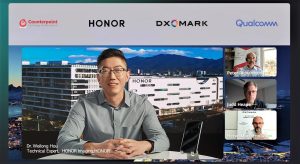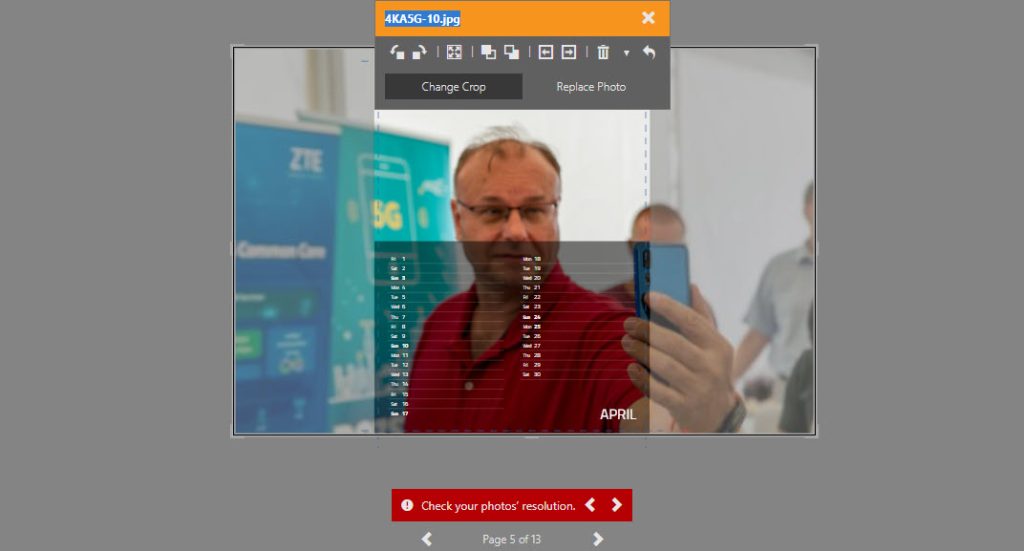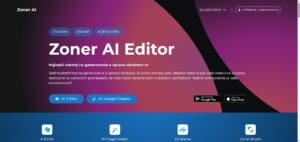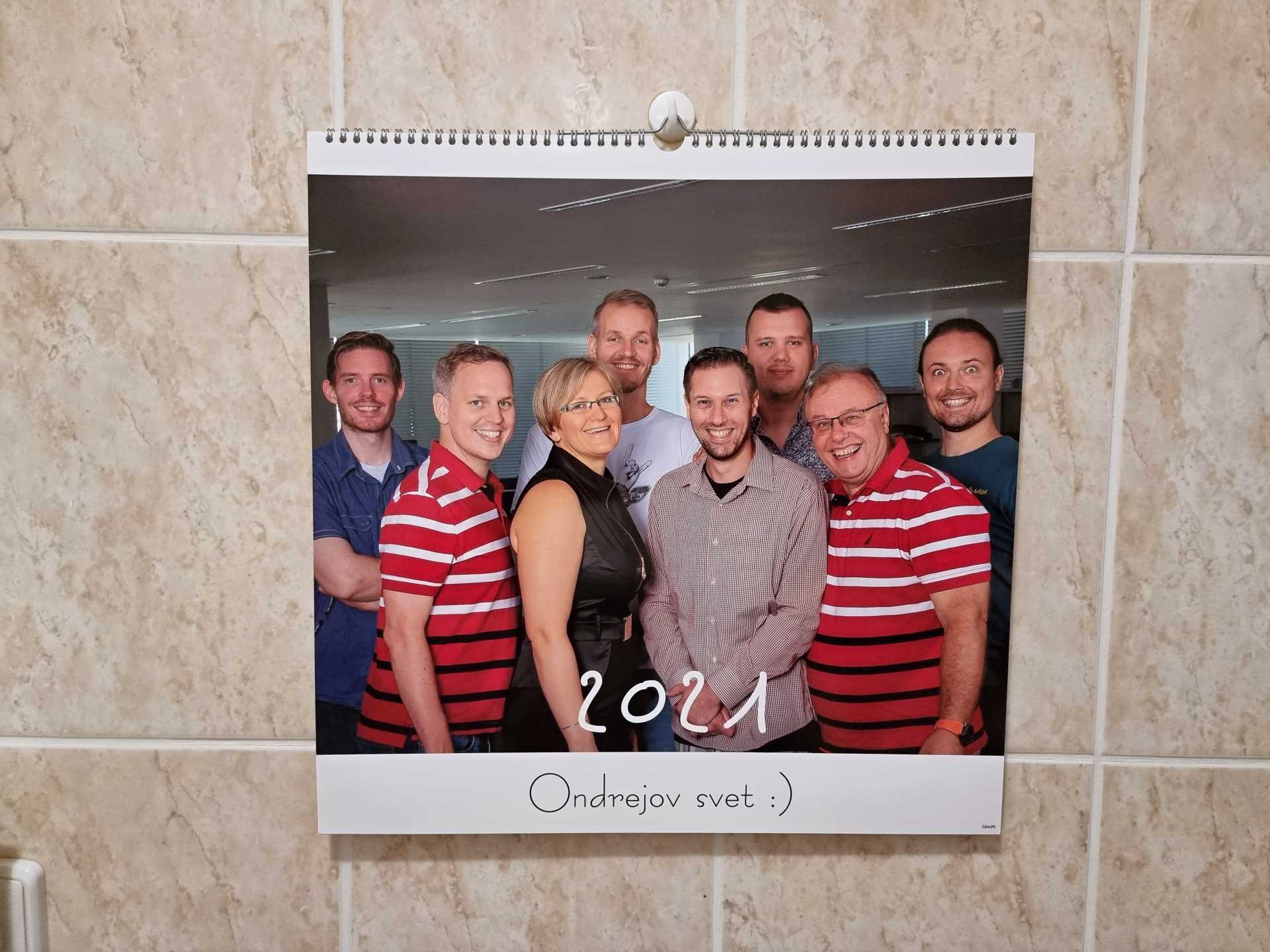
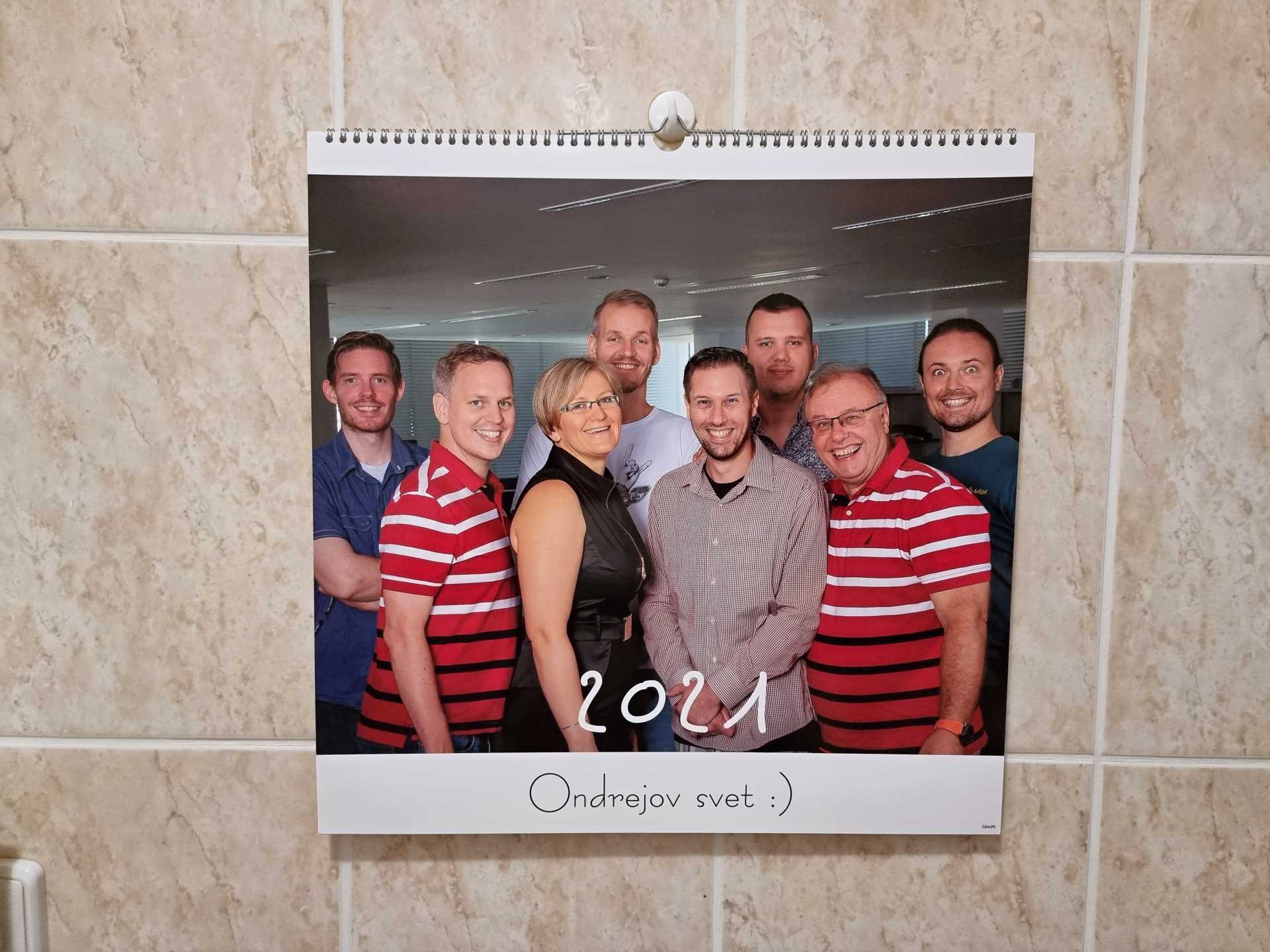
Vianočný darček na poslednú chvíľu: Fotoalbum
Je tu vianočný čas a možno ešte stále hľadáte originálny vianočný darček pre niekoho z rodiny či blízkych. Riešenie je jednoduché – kalendár vytvorený z vašich vlastných fotografií.
Stačí vybrať fotografie, poskladať ich do fotokalendára priamo vo vašom počítači, vytlačiť a zostáva len výsledok dať pod stromček.
Ako nástroj na vytvorenie kalendára použijeme program Zoner Photo Studio X (ZPS), ktorý v našej redakcii používame na úpravu fotografií. Program Zoner Photo Studio X je určený pre operačný systém Microsoft Windows na 30 dní úplne zadarmo a vytvorenie fotokalendára je v ňom jednoduché – potrebujete hlavne správne fotografie.
Začíname
Fotokalendár vytvoríme v module ZPS s názvom Vytvoriť, pričom vyberiete položku Kalendár. Teraz sa rozhodnite, aká veľkosť a orientácia kalendára vám najviac vyhovuje. Môžete si vybrať z formátov A4 a A3, a to buď vo verzii pre dva alebo jeden mesiac. Na dvojmesačný kalendár vám stačí 7 fotografií, na jednomesačný kalendár treba 13 fotografií. Inak k dispozícii je aj týždenný kalendár, na ktorý si pripravte 54 fotografií.

Ďalej si vyberte veľkosť a typ kalendára. Vybrať si môžete z niekoľkých vopred pripravených šablón. Od tých s veľkou plochou na dátumy, kde sa vám zmestia aj osobné poznámky, až po šablóny s tenkým pásikom, kde je dominantou fotografia. Šablónu si môžete vybrať aj podľa orientácie fotografií. Odporúčame vytvoriť kalendár z fotografií, ktoré sú všetky na šírku alebo všetky na výšku. Takýto kalendár vo výsledku vyzerá najlepšie.
V časti Parametre vyberte rok a mesiac alebo deň, od ktorého má kalendár začínať (1. január 2022). Môžete tu tiež nastaviť typy písma a parametre dátumu kalendára. Potom v časti Rozloženie stránky vyberte, či má byť fotografia celostránková, alebo vyberte šablónu pre viacero fotografií kliknutím na číslo v riadku v časti Rozloženie.
Pridávanie obrázkov do fotokalendára
Keď otvoríte priečinok s fotografiami, Zoner Photo Studio vám ponúkne automatické naplnenie kalendára pomocou ikony Pridať fotografie z priečinka. Poradie obrázkov môžete potom zmeniť jednoduchým pretiahnutím a pustením fotografií.
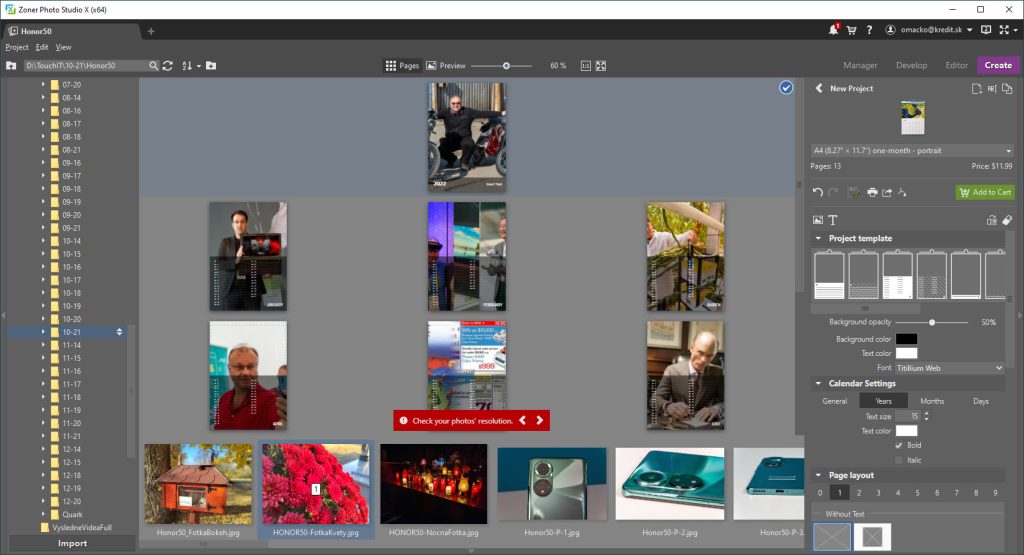
Ak chcete mať v kalendári fotografie z rôznych priečinkov, nájdite príslušný priečinok na ľavom paneli. Potom presuňte fotografie zo spodného filmového pásu na každú stranu mesiacov.
Úprava konečného vzhľadu
Teraz dolaďte presnú polohu obrázka. Dvojklikom otvorte vybranú stránku v kalendári, kliknite na fotografiu a môžete ju otočiť resp. upraviť veľkosť. Nezabudnite, že v hornej časti stránky kalendára by nemalo byť nič dôležité. Väzba kalendára totiž bude práve na týchto miestach.
Po pridaní fotografií v prípade potreby upravte celkový vzhľad grafiky. Ak si to prajete, zmeňte farby a štýl ohraničenia.
Nezabudnite dvakrát kliknúť na každú stránku, aby ste ju otvorili a skontrolovali, či sú dátumy čitateľné a či do ničoho nezasahujú. To býva častá chyba.
Keď ste s kalendárom spokojní, máte niekoľko možností, čo robiť ďalej. Ak máte tlačiareň, ktorá zvládne kvalitne vytlačiť stránky kalendára v dobrej kvalite, môžete ho hneď vytlačiť. Prípadne môžete hotový kalendár exportovať do formátu PDF a vytlačiť ho aj inde. Napr. aj v profesionálnej firme na tlač fotografií alebo u niekoho v práci.
Zdroje: Milujeme fotografii, vlastné
Prečítajte si tiež
Podobné články
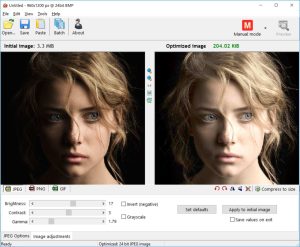
Zmenšenie veľkosti obrázkov na web
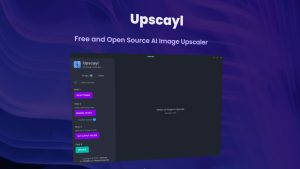
Ako zväčšiť obrázky a zlepšiť ich kvalitu aj na 4K alebo 8K?
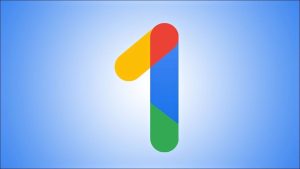
Google pridáva do služby One užitočný softvérový nástroj z telefónov Pixel
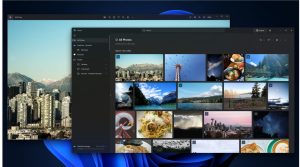
Microsoft znova redizajnoval svoju aplikáciu pre fotky vo Windows 11

Jesenné novinky Zoner Photo Studia X

Najlepšie momenty vo vašom živote: Zachyťte ich na fotografický papier Epson